利用win8设备管理器禁用指定设备的操作方法
摘要:在windows系统下,任何外接设备我们都能够通过系统对其禁止使用的,用户只需要正确利用设备管理器中的功能,就能够让指定设备处于禁用的状态;...
在windows系统下,任何外接设备我们都能够通过系统对其禁止使用的,用户只需要正确利用设备管理器中的功能,就能够让指定设备处于禁用的状态;熟悉设备管理器功能的用户都知道,在设备管理器中我们可查看处理器、硬盘驱动器、储存控制器、监视器、键盘、鼠标设备、图像设备和网络适配器等信息,但是却不知道如何禁用指定设备,下面小编以win8系统为例,为大家带来了该教程,需要的用户不妨参考下。
操作方法
1、打开电脑之后,直接点击键盘上面的 “Windows ” 键和 “X” 键,然后在系统工具快捷入口里面将“设备管理器”打开;(如下图示);
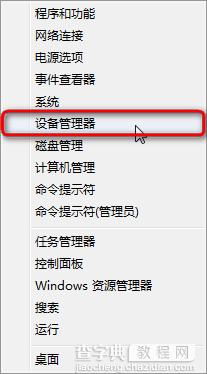 2、在自己需要禁用的设备前面点击一下,然后就展开需要禁用的设备。直接在设备名称上面点击右键,然后选中“禁用”;(如下图示);
2、在自己需要禁用的设备前面点击一下,然后就展开需要禁用的设备。直接在设备名称上面点击右键,然后选中“禁用”;(如下图示);
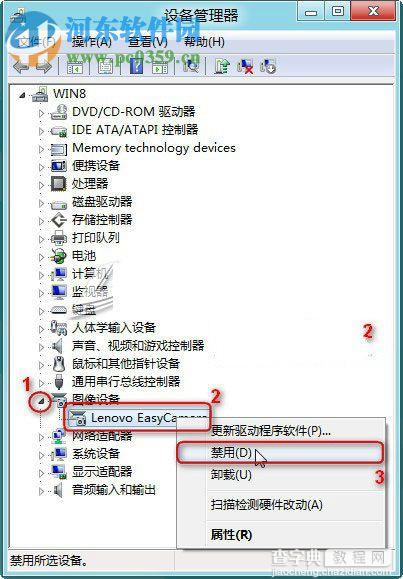 3、禁用之后就会弹出下面的对话框,然后就点击“是;(如下图示);
3、禁用之后就会弹出下面的对话框,然后就点击“是;(如下图示);
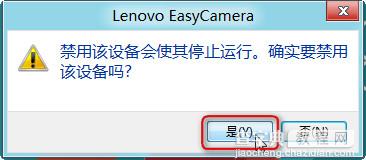 4、确认禁用之后,被禁用之后的设备图标前面会显示一个黑色小箭头,这说明已经被禁用的状态。(如下图示);
4、确认禁用之后,被禁用之后的设备图标前面会显示一个黑色小箭头,这说明已经被禁用的状态。(如下图示);
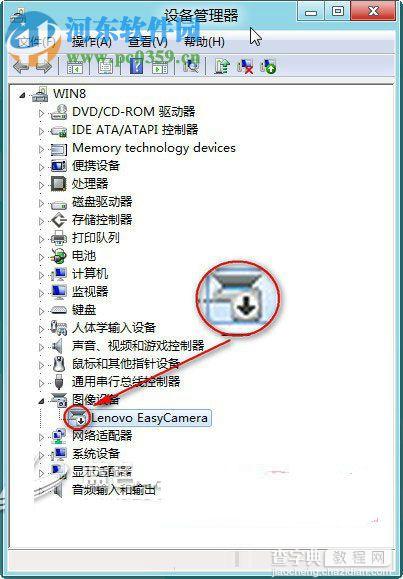 通过上述方法教程,我们就能够轻松的关闭win8系统中的指定设备了,当然如果你管理了相关设备后,也可通过该方法进行开启。但小编建议大家不要盲目的禁用某些设备,以免造成不可挽回的损失!
通过上述方法教程,我们就能够轻松的关闭win8系统中的指定设备了,当然如果你管理了相关设备后,也可通过该方法进行开启。但小编建议大家不要盲目的禁用某些设备,以免造成不可挽回的损失!
【利用win8设备管理器禁用指定设备的操作方法】相关文章:
★ win8怎样设置管理员帐户(Administrator最高权限用户)
上一篇:
win8系统蓝屏怎么办?
下一篇:
解决Win8电脑开机黑屏并伴有滴声的方法
